Una vez más el software libre nos impresiona por su gran capacidad y fácil manejo para evaluaciones de recursos hídricos. En esta ocasión utilizaremos SAGA GIS para determinar la cuenca y la red hídrica a partir de un modelo digital de elevación (DEM).
El software SAGA GIS es de código libre y puede ser descargado de saga-gis.org. El DEM a utilizar es un ASTERDEM descargado del servidor Reverb de la NASA (reverb.echo.nasa.gov). Lea un tutorial de como descargar ASTERDEMs en el siguiente link:
gidahatari.com/ih-es/tutorial-descarga-imagenes-aster
El Aster de este ejercicio ha sido recortado de su extensión original y transformado con el software de QGIS.
Metodología
1. Abrir SAGA GIS y cargar el ASTERDEM
Con el SAGA abierto vaya a:
File / Grid / Load
Diríjase al fólder donde está su raster y cambie la extensión de los archivos de:
*.sgrd a All Files
Luego de hacer click sobre el icono del mapa, usted debería tener lo siguiente en sus mapas:

2. Rellenar los vacíos y depresiones
Para que SAGAGIS pueda interpretar y delimitar la cuenca y la red hídrica, el raster debe ser "hidrológicamente correcto", es decir que todas elevaciones sean contínuamente decrecientes y que no hayan sumideros. Nuestro raster se tiene que corregir para poder delimitar las cuentas, para lo cual usamos el comando:
Geoproccessing / Terrain Analisys / Preprocessing / Fill Sinks (Wang Liu)
Se selecciona el Grid System que es único disponible y el DEM que es el nombre del archivo como se ve en la figura.

Se pone "Okay" y el software genera 3 raster incluyendo el raster hidrológicamente corregido "No Sinks".
3. Generar las cuencas y las redes hídricas
Con el raster corregido, se selecciona lo siguiente:
Geoproccessing / Terrain Analisys / Channels / Channel Network and Drainage Basins
Se indica el Grid System y el grid "No Sinks" en Elevation tal como se muestra en la figura.
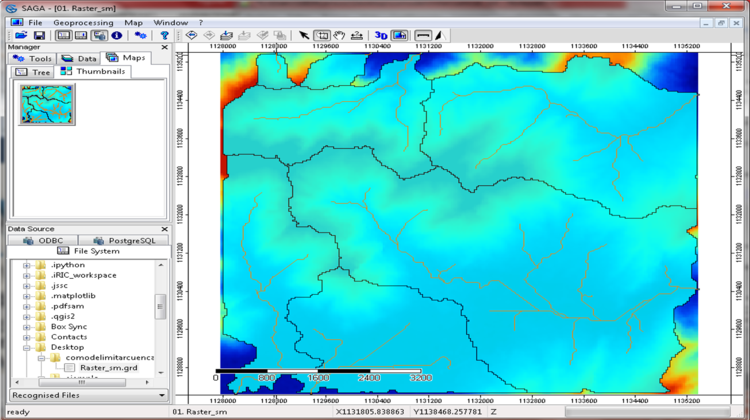
Se pone "Okay" el modelo genera automáticamente los ríos y las cuencas como se muestra en la figura.
Los archivos de SAGA GIS son temporales, para grabarlos se presiona el click derecho y se escoge la opción "Save As" a la ubicación que usted elija.
Esta entrada ha sido publicada originalmente el el blog de Gidahatari y replicada aquí con su expreso consentimiento.


















































